Verbeteringen aan de personeelsplanner - Plan vanuit meerdere schermen en wijs functies opnieuw toe
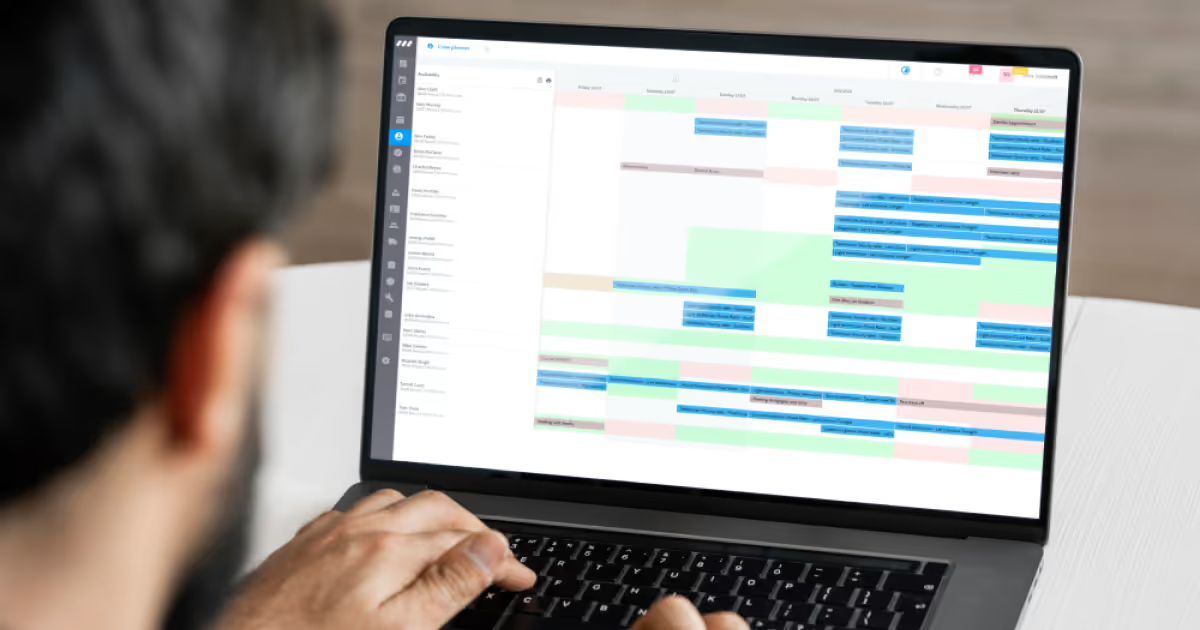
Nu er minder freelancers beschikbaar zijn voor werk, is het voor evenementenbedrijven belangrijker dan ooit om een goede relatie te hebben met de werknemers en freelancers met wie ze graag samenwerken.
Om je in deze periode te helpen, hebben we nieuwe functies toegevoegd om de planning voor jou en jouw medewerkers eenvoudiger te maken.
Leer meer over het plannen vanuit meerdere schermen, het snel toewijzen van functies aan andere medewerkers en andere verbeteringen die we hebben aangebracht aan je workspace in deze samenvatting van onze laatste verbeteringen aan de personeelsplanner 📅🚀.
Nieuwe features beschikbaar in de beschikbaarheidstijdlijn
We hebben veel nieuwe functies toegevoegd aan de Beschikbaarheidstijdlijn van Rentmans personeelsplanner om je te helpen sneller en efficiënter te plannen. Laten we er eens induiken 🚀
1. Plan vanuit meerdere schermen 🖥️
Het kan een beetje rommelig worden als je honderden projecten en medewerkers tegelijk plant.
Om je planning overzichtelijker te maken is het nu mogelijk om vanuit meerdere schermen tegelijk te plannen. Als je bijvoorbeeld gewend bent om met twee schermen te werken, kun je de linker gebruiken voor projecten en de rechter voor medewerkers.
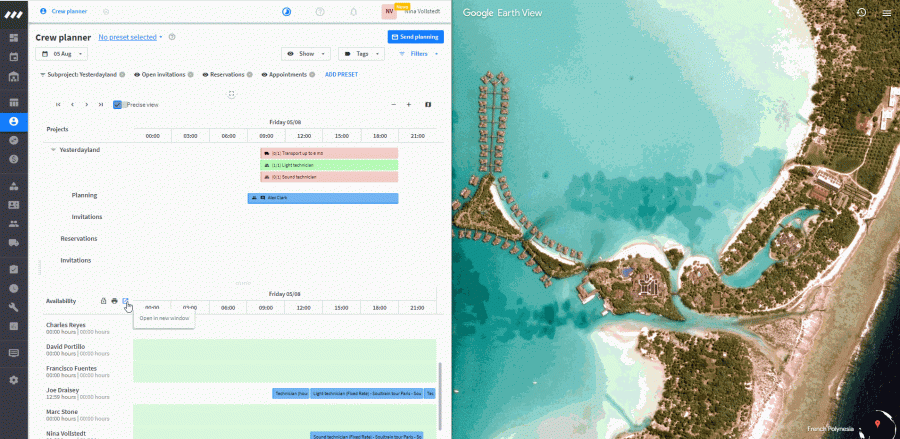
Hoe het werkt:
- Klik in de beschikbaarheidstijdlijn op het icoontje voor Openen in nieuw scherm
- Pas beide schermen aan je voorkeuren aan
- Begin met het plannen van je medewerkers.
Wanneer je de Personeelsplanner in een nieuw tabblad opent, neemt deze automatisch de data en de geselecteerde opties van het vorige tabblad over. Beide weergaven kunnen worden aangepast en alle uitgevoerde acties worden in real-time gesynchroniseerd. Je kunt alle gewenste wijzigingen aanbrengen in het nieuwe tabblad en als je de pagina vernieuwt, blijven ze daar!
Deze functie is alleen beschikbaar voor gebruikers met Rentmans Personeelsplanner-licenties.
De volgende functies zijn beschikbaar voor gebruikers van Rentmans Personeelsplanner- en Legacy-licenties.
2. Functies verslepen om ze aan andere medewerkers toe te wijzen 🖱️
Heeft een geplande medewerker zich op het laatste moment ziek gemeld, maar heb je al een vervanger gevonden? Geen probleem!
In de beschikbaarheidstijdlijn, sleep je de functie naar de aangewezen persoon en de functie zal worden toegewezen aan hen. Dit is vooral handig wanneer je constant met een vaste groep medewerkers werkt.
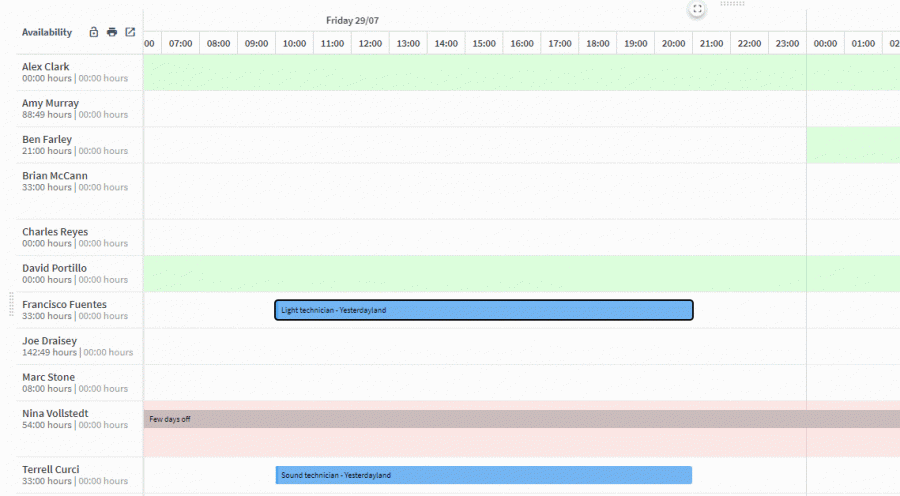
Hoe het werkt:
- Selecteer je medewerkers uit de lijst
- Klik op de functie van de geplande persoon en sleep deze naar de gewenste vervanger
- De functie is nu aan hen toegewezen!
3. Verberg personeels- en transportfuncties 📅
Pas je je planning aan en wil je dat je medewerkers bepaalde functies nog niet te zien krijgen?
Je hebt nu de mogelijkheid om direct functies van medewerkers te verbergen in de beschikbaarheidstijdlijn!
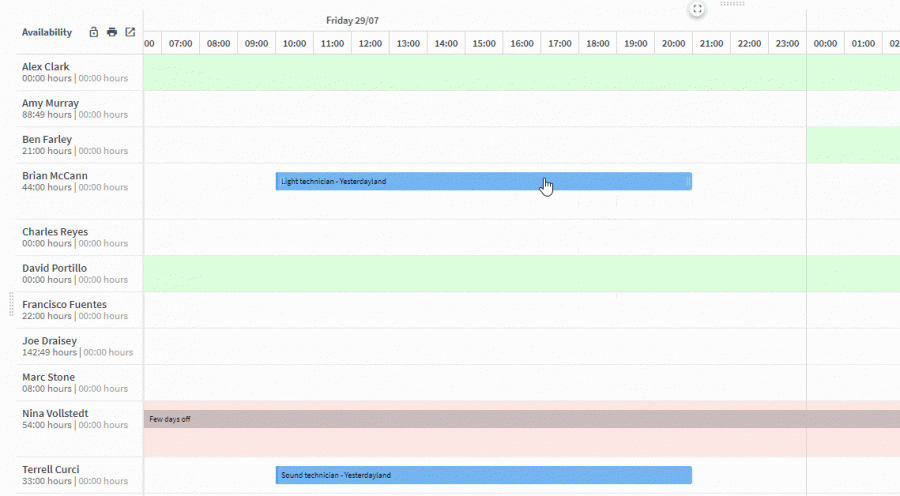
Hoe het werkt:
- Klik met de rechtermuisknop op de functie
- Selecteer Wissel zichtbaarheid voor medewerker uit de keuzelijst
- De verborgen functie verschijnt nu in lichtblauw!
Wanneer een functie verborgen/onzichtbaar is, wordt deze niet getoond in de agenda van de medewerker.
Om de functie weer voor hen zichtbaar te maken, herhaal je gewoon de hierboven beschreven stappen!
Tip: Lees meer over functies en instellingen in de personeelsplanner in dit support artikel.
4. Functies bewerken 📝
Bewerk functies direct in de tijdlijn om snel wijzigingen aan te brengen, de tijden aan te passen of notities toe te voegen aan een geplande functie.
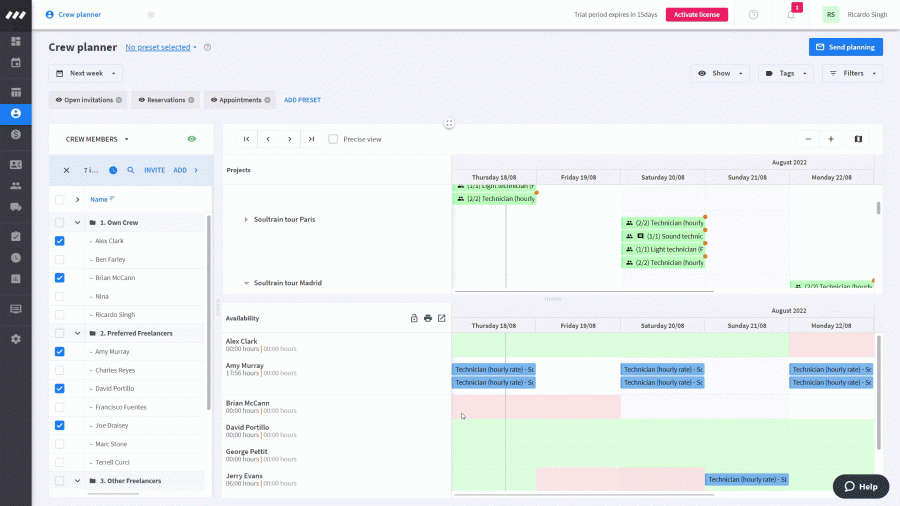
Hoe het werkt:
- Klik met de rechtermuisknop op de functie
- Selecteer Bewerken in de keuzelijst
- Pas de tijden van de functie aan en voeg notities toe voor jezelf (planner) en/of voor de medewerker
- Klik op Opslaan als je klaar bent.
5. Verwijder medewerkers uit een project 🗑️
De verkeerde persoon toegewezen aan een functie? Klik met de rechtermuisknop op de functie om snel een medewerker uit dat project te verwijderen.
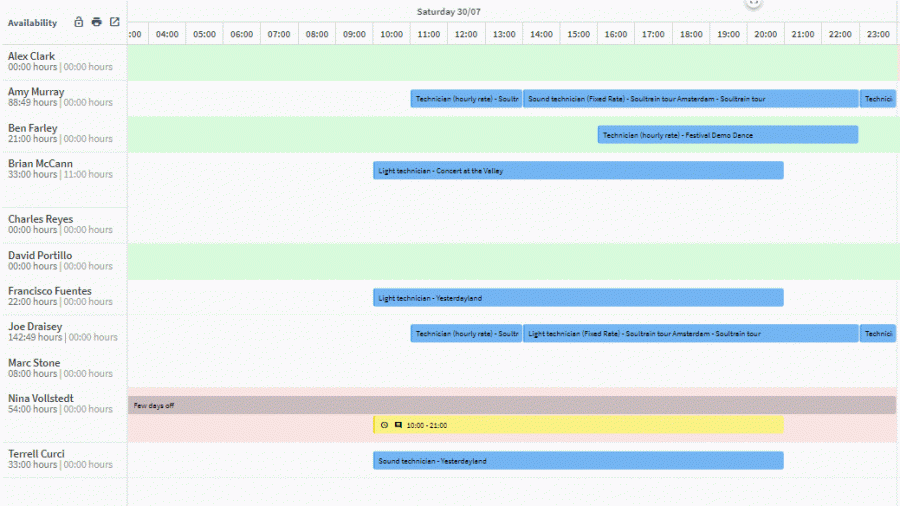
Hoe het werkt:
- Klik met de rechtermuisknop op de functie
- Selecteer Verwijder uit de keuzelijst
- De medewerker is niet langer aan die functie toegewezen.
Tip: Op zoek naar meer manieren om tijd te besparen? Bekijk hier nog meer sneltoetsen voor de personeelsplanner.
Net als andere functies in Rentman, wordt de personeelsplanner voortdurend verbeterd om tegemoet te komen aan de behoeften van de evenementenindustrie. Hou toekomstige updates en verbeteringen in de gaten in onze productupdates.




.svg)